4 Γρήγοροι Τρόποι για να Μετατρέψετε MP3 σε M4R - Δημιουργήστε Ήχο Κλήσης Τώρα!
Η ρύθμιση ενός προσαρμοσμένου ήχου κλήσης σε iPhone απαιτεί τη μορφή M4R, η οποία δεν είναι τόσο συνηθισμένη όσο το MP3, όπου αποθηκεύονται συνήθως τα αρχεία μουσικής. Πώς μπορείτε λοιπόν να μετατρέψετε αυτά τα MP3 σε M4R για να χρησιμοποιηθούν ως ήχοι κλήσης; Ευτυχώς, παρέχονται αρκετοί αξιόπιστοι τρόποι για να κάνετε αυτή τη μετατροπή τόσο απλή, από διαδικτυακά εργαλεία έως λογισμικό για υπολογιστές, ακόμη και το ίδιο το iPhone σας. Σε αυτόν τον οδηγό, θα δείτε τέσσερις αποτελεσματικούς τρόπους για να... μετατροπή ήχων κλήσης MP3 σε M4R, δημιουργώντας εύκολα εξατομικευμένους ήχους κλήσης.
Λίστα οδηγών
Περικοπή και μετατροπή MP3 σε M4R με το AnyRec Video Converter Μετατροπή MP3 σε M4R Online Μετατροπή MP3 σε M4R με το iTunes Αλλαγή MP3 σε M4R στο iPhone MP3 εναντίον M4R, ποιο να διαλέξωΠερικοπή και μετατροπή MP3 σε M4R με το AnyRec Video Converter
Η δημιουργία ενός προσαρμοσμένου ήχου κλήσης χρησιμοποιώντας το αρχείο MP3 σας στο iPhone μπορεί να φαίνεται δύσκολη, αλλά AnyRec Video Converter Το κάνει απλό. Με το ενσωματωμένο M4R Ringtone Maker, μπορείτε να εισαγάγετε το MP3 σας και να το περικόψετε στα 40 δευτερόλεπτα ή λιγότερο που θέλετε, και να μετατρέψετε αμέσως το MP3 σε M4R. Στη συνέχεια, το ringtone σας μπορεί να μεταφερθεί στο iPhone σας με ένα μόνο κλικ! Χρησιμοποιώντας αυτήν την απλοποιημένη διαδικασία, μπορείτε να εγγυηθείτε υψηλής ποιότητας έξοδο και να εξοικονομήσετε χρόνο σε σύγκριση με τις παραδοσιακές μεθόδους.

Μετατρέψτε MP3 σε M4R ως ήχους κλήσης χωρίς απώλεια ποιότητας.
Περικοπή ήχου με ακρίβεια για να δημιουργήσετε έναν ήχο κλήσης 30 δευτερολέπτων.
Σας επιτρέπει να κάνετε προεπισκόπηση και να οργανώσετε τους ήχους κλήσης πριν από τη μετακίνηση.
Υποστηρίζει διάφορες μορφές ήχου, όπως MP3, AAC, FLAC και WAV.
Ασφαλής λήψη
Ασφαλής λήψη
Βήμα 1.Εκκινήστε το AnyRec Video Converter. Κάντε κλικ στο κουμπί "Προσθήκη αρχείων" για να ανεβάσετε το αρχείο ήχου MP3.

Βήμα 2.Κάντε κλικ στο κουμπί "Επεξεργασία". Περιορίστε τον ήχο σας έως και 30 δευτερόλεπτα λαμβάνοντας υπόψη τη μέγιστη διάρκεια του ήχου κλήσης του iPhone.

Βήμα 3.Επιστρέψτε στην κύρια διεπαφή. Κάντε κλικ στο κουμπί "Μορφή" και επιλέξτε M4R ως μορφή εξόδου. Τέλος, κάντε κλικ στο κουμπί "Μετατροπή όλων" για να δημιουργήσετε έναν ήχο κλήσης M4R για iPhone.

Ασφαλής λήψη
Ασφαλής λήψη
Μετατροπή MP3 σε M4R Online
Για κάποιον που δεν του αρέσει να εγκαθιστά λογισμικό για τη μετατροπή ήχου MP3 σε M4R, οι online μετατροπείς είναι η καλύτερη λύση! Αυτά τα εργαλεία λειτουργούν απευθείας στο πρόγραμμα περιήγησής σας και μερικές φορές δεν χρειάζονται καμία εγγραφή. Δείτε παρακάτω τις πέντε κορυφαίες επιλογές μετατροπέων MP3 σε M4R που χειρίζονται την εργασία γρήγορα.
1. ΜετατροπήΈνας διαδικτυακός μετατροπέας που μπορεί να μετατρέψει MP3 σε M4R μέσω εύκολης μεταφόρτωσης με μεταφορά και απόθεση.
2. ΖαμζάρΕίναι ένας διαδικτυακός μετατροπέας φιλικός προς αρχάριους που υποστηρίζει μετατροπή MP3 σε M4R με καθαρή διεπαφή και λειτουργία λήψης μέσω email.
3. Μετατροπέας αρχείωνΈνας απλός διαδικτυακός μετατροπέας MP3 σε M4R που προσφέρει δωρεάν μετατροπές με προσαρμόσιμες ρυθμίσεις εξόδου.
4. ΚλίντεοΗ ολοκληρωμένη πλατφόρμα πολυμέσων σας που προσφέρει μετατροπέα MP3 σε M4R με εργαλεία επεξεργασίας όπως περικοπή.
5. CloudConvertΈνας επαγγελματικού επιπέδου διαδικτυακός μετατροπέας MP3 σε M4R που καλύπτει πολλούς τύπους αρχείων με προηγμένες ρυθμίσεις καθώς και ενσωμάτωση στο cloud.
Πώς να μετατρέψετε MP3 σε M4R με το Convertio;
Βήμα 1.Μέσα στην κύρια ιστοσελίδα του Convertio, κάντε κλικ στην επιλογή "Επιλογή Αρχείων" για να ξεκινήσετε και να ανεβάσετε το αρχείο MP3 από τον υπολογιστή σας, τη συσκευή αποθήκευσης ή μέσω URL.
Βήμα 2.Στη συνέχεια, επιλέξτε "M4R" από τη λίστα μορφών στην κατηγορία ήχου. Κάντε κλικ στο κουμπί "Μετατροπή" για να ξεκινήσετε τη μετατροπή. Αργότερα, κάντε κλικ στο κουμπί "Λήψη" για να το αποθηκεύσετε στη συσκευή σας.
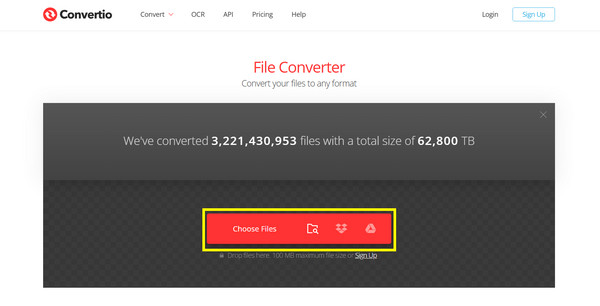
Μετατροπή MP3 σε M4R με το iTunes
Ένας άλλος πρακτικός τρόπος για να προσπαθήσετε να μετατρέψετε ένα MP3 σε M4R είναι χρησιμοποιώντας το iTunes. Δεν οργανώνει και συγχρονίζει μόνο μουσική, αλλά λειτουργεί και για τη μετατροπή μορφών ήχου. Με λίγες μόνο ρυθμίσεις, μπορείτε να αλλάξετε γρήγορα οποιαδήποτε κομμάτια MP3 σε ένα Ήχος κλήσης M4R που λειτουργεί τέλεια στο iPhone σας.
Βήμα 1.Μόλις ξεκινήσετε το iTunes στον υπολογιστή σας, εισαγάγετε το αρχείο MP3 που θέλετε να μετατρέψετε. Κάντε δεξί κλικ πάνω του και κάντε κλικ στην επιλογή "Πληροφορίες τραγουδιού".
Βήμα 2.Μεταβείτε στην καρτέλα "Επιλογές" και ορίστε την ώρα για την "Έναρξη" και την "Διακοπή" για τον ήχο κλήσης σας, η οποία πρέπει να είναι μικρότερη από 40 δευτερόλεπτα. Στη συνέχεια, κάντε κλικ στο κουμπί "OK" και μεταβείτε στο "Αρχείο" για να μεταβείτε στην επιλογή "Μετατροπή" σε "Δημιουργία έκδοσης AAC".
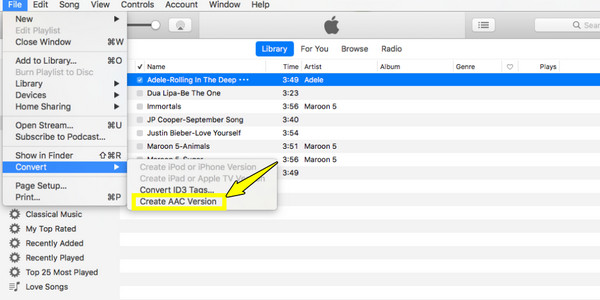
Βήμα 3.Ένα σύντομο αρχείο AAC θα εμφανιστεί στη βιβλιοθήκη σας. Κάντε δεξί κλικ πάνω του και επιλέξτε "Εμφάνιση στην Εξερεύνηση των Windows" (Εμφάνιση στο Finder σε Mac). Εκεί, επεξεργαστείτε την επέκταση σε ".m4r".
Και τέλος, σύρετε και αποθέστε το αρχείο M4R πίσω στο iTunes και θα τοποθετηθεί στην ενότητα "Ήχοι".
Αλλαγή MP3 σε M4R στο iPhone
Αν προτιμάτε να εργάζεστε απευθείας από το iPhone σας, μπορείτε να μετατρέψετε MP3 σε M4R χρησιμοποιώντας την εφαρμογή GarageBand. Αυτή η μέθοδος είναι ιδανική για τη δημιουργία προσαρμοσμένων ήχων κλήσης εν κινήσει και δεν απαιτεί λογισμικό τρίτων πέρα από αυτήν τη δωρεάν εφαρμογή. Μπορείτε περικοπή ήχου και να αλλάξετε μουσική MP3 σε ήχο κλήσης M4R απευθείας.
Βήμα 1.Ξεκινήστε την εφαρμογή GarageBand. Εκεί, επιλέξτε "Ηχογράφηση ήχου" ή οποιοδήποτε όργανο για να ξεκινήσετε ένα νέο έργο και, στη συνέχεια, πατήστε την επιλογή "Προβολή κομματιών" και επιλέξτε το κουμπί "Επανάληψη" επάνω δεξιά.
Βήμα 2.Στη συνέχεια, εισαγάγετε το αρχείο MP3 στη χρονογραμμή. Περικόψτε και επεξεργαστείτε τον ήχο και διατηρήστε τον κάτω από 40 δευτερόλεπτα. Τώρα, πατήστε το κουμπί "Βέλος" επάνω αριστερά και επιλέξτε "Τα τραγούδια μου" για να το αποθηκεύσετε.

Βήμα 3.Πατήστε παρατεταμένα το αρχείο έργου και επιλέξτε "Κοινή χρήση". Εκεί, επιλέξτε "Ήχος κλήσης", ονομάστε το και πατήστε "Εξαγωγή". Αργότερα, ορίστε το ως προεπιλεγμένο ήχο κλήσης.
MP3 εναντίον M4R, ποιο να διαλέξω
Μετά από όλα αυτά τα βήματα μετατροπής από MP3 σε M4R, είναι σημαντικό να κατανοήσετε τη διαφορά μεταξύ των δύο μορφών. Ενώ και οι δύο είναι μορφές ήχου, το MP3 χρησιμοποιείται ευρέως και είναι συμβατό με σχεδόν όλες τις συσκευές και τις συσκευές αναπαραγωγής. Από την άλλη πλευρά, το M4R είναι η ιδιόκτητη μορφή της Apple που έχει σχεδιαστεί κυρίως για ringtones iPhone.
Με απλά λόγια, στοχεύστε στο MP3 για μέγιστη συμβατότητα για αναπαραγωγή μουσικής σε διαφορετικές συσκευές. Εν τω μεταξύ, μπορείτε να επιλέξετε το M4R εάν θέλετε να ορίσετε έναν προσαρμοσμένο ήχο κλήσης στο iPhone σας, καθώς αυτή η μορφή είναι η μόνη που υποστηρίζεται επίσημα για αυτόν τον στόχο.
συμπέρασμα
Η μετατροπή MP3 σε M4R δεν είναι μια περίπλοκη διαδικασία. Για να το κάνετε αυτό, μπορείτε να χρησιμοποιήσετε επαγγελματικούς και δωρεάν μετατροπείς ήχου για να δημιουργήσετε προσαρμοσμένους ήχους κλήσης iPhone. Σε σύγκριση με άλλα εργαλεία, AnyRec Video Converter εξάγει MP3 σε μορφή ήχου κλήσης M4R με περισσότερα εργαλεία επεξεργασίας. Μπορείτε να περικόψετε, να συγχωνεύσετε, να μετατρέψετε και να μετατρέψετε αρχεία MP3 σε ήχους κλήσης M4R υψηλής ποιότητας με ευκολία. Κατεβάστε δωρεάν αυτό το πρόγραμμα τώρα για να απολαύσετε γρήγορη μετατροπή και επεξεργασία ήχου χωρίς κόπο.
Ασφαλής λήψη
Ασφαλής λήψη



